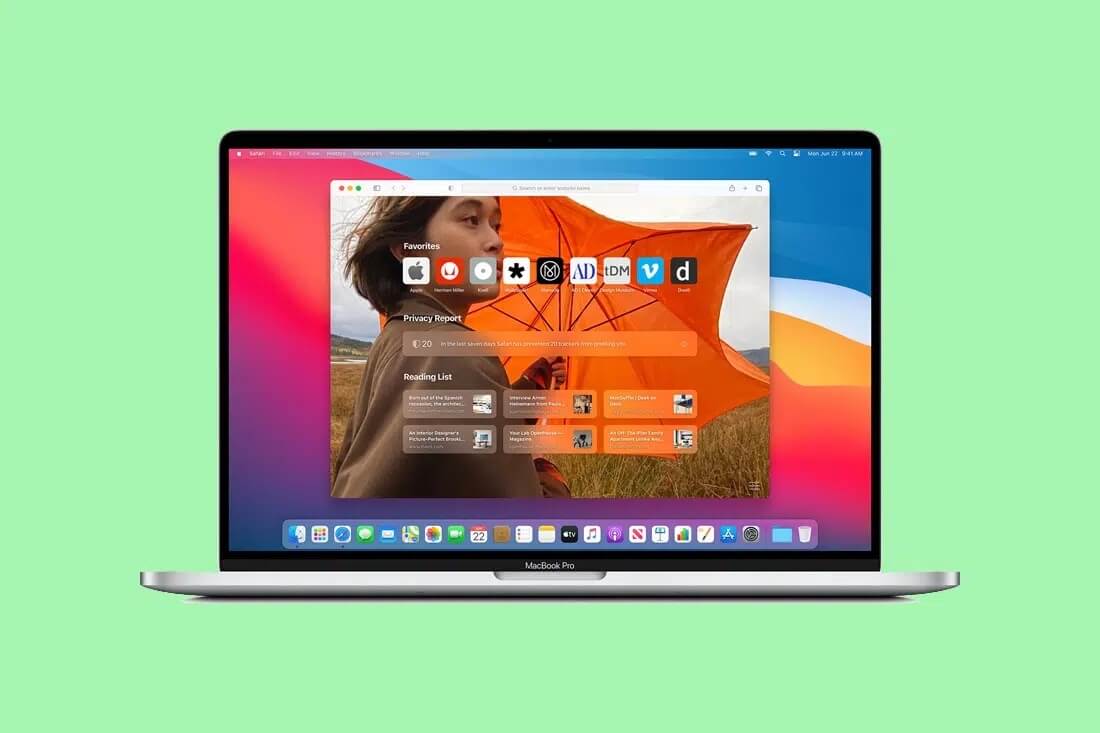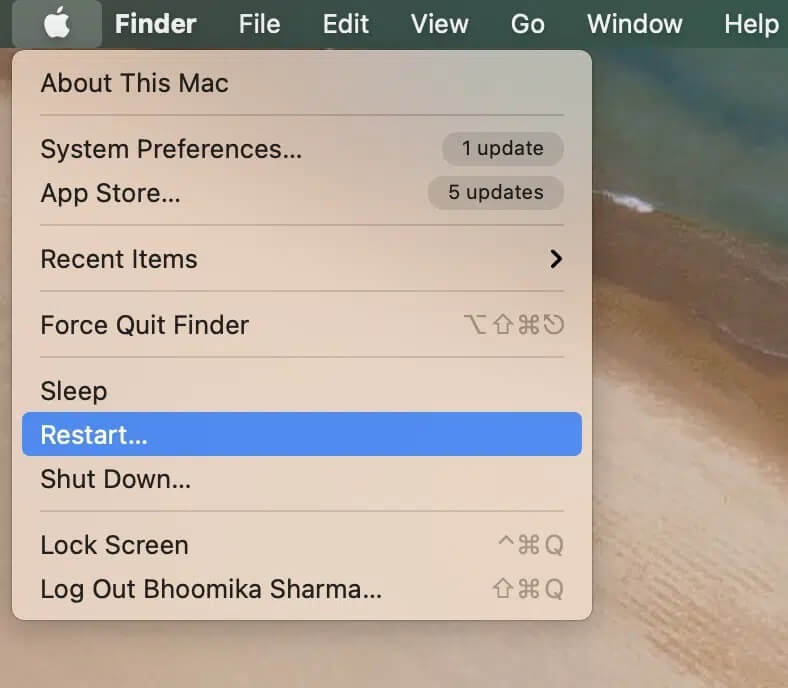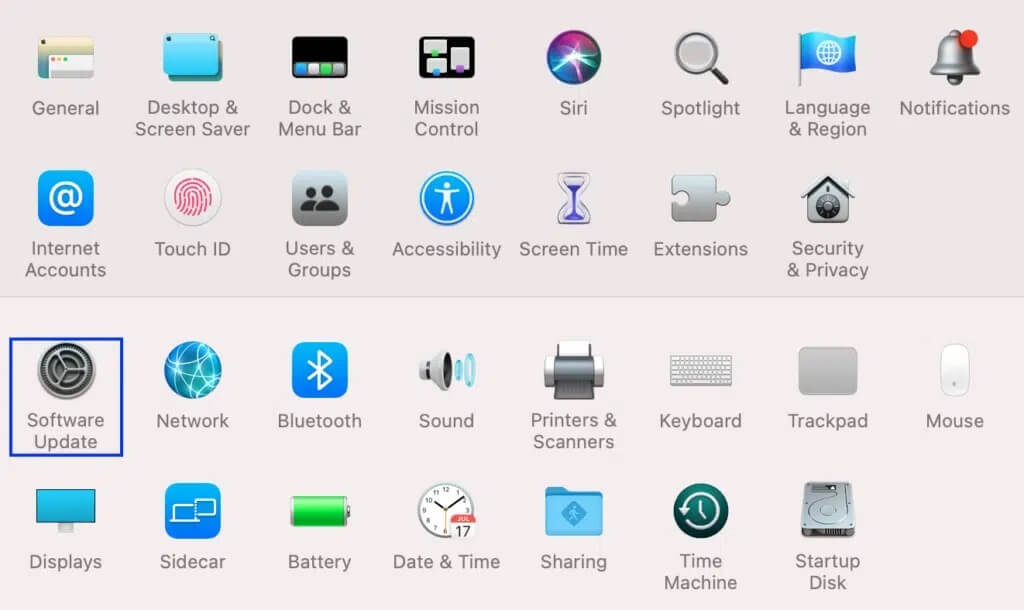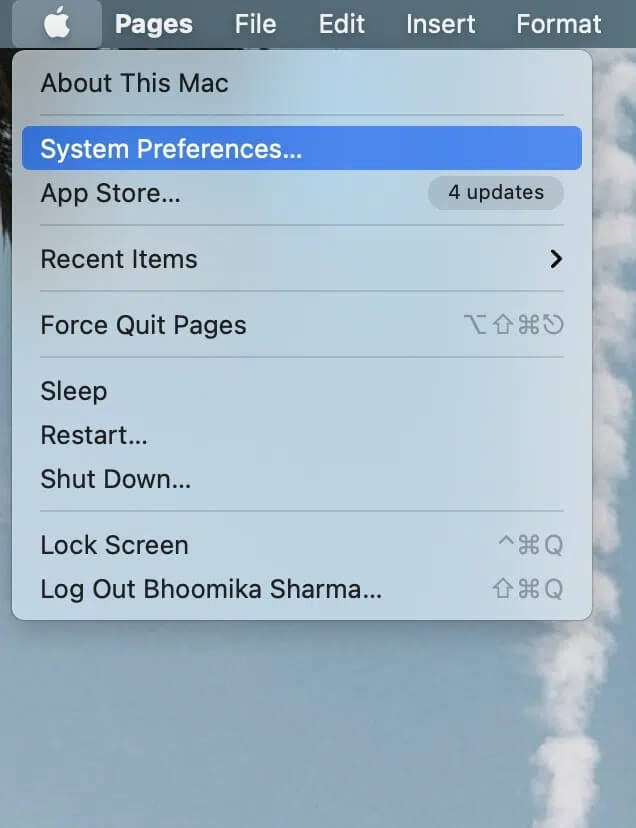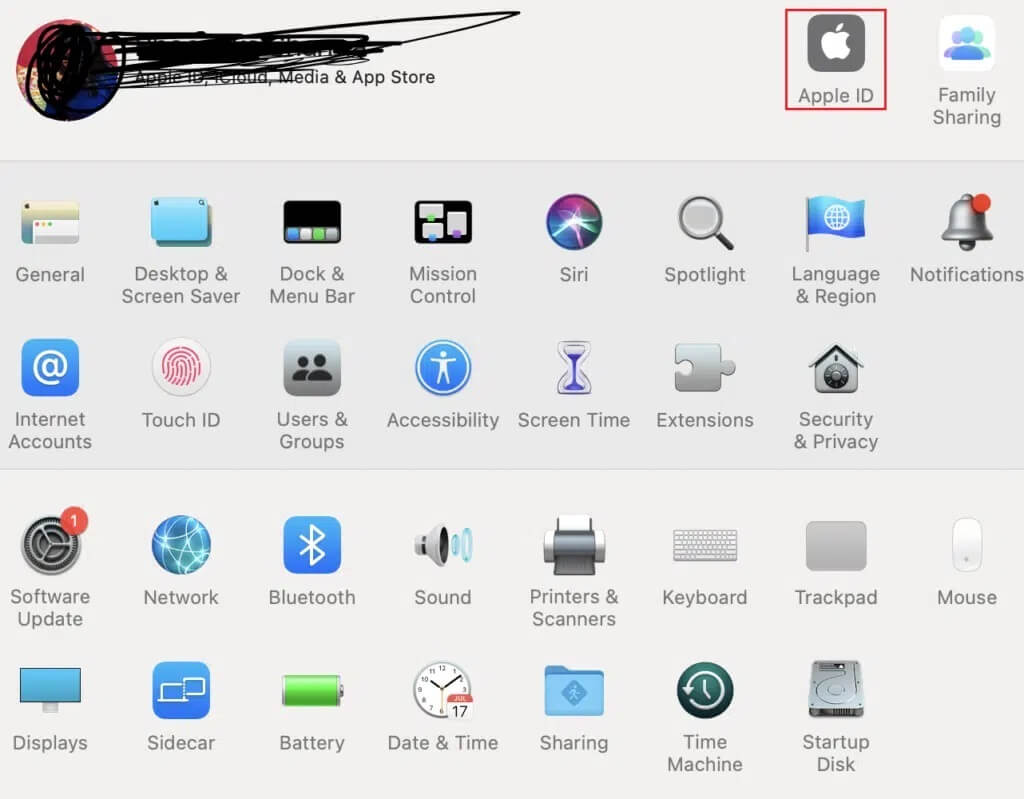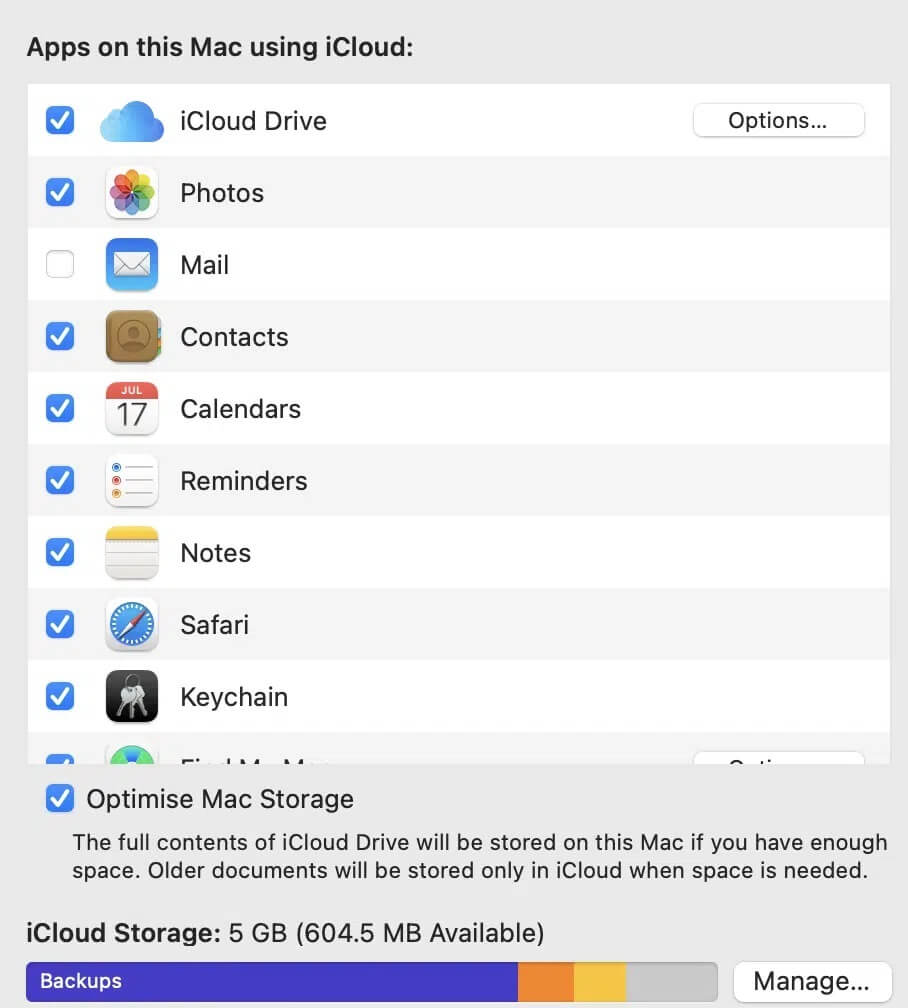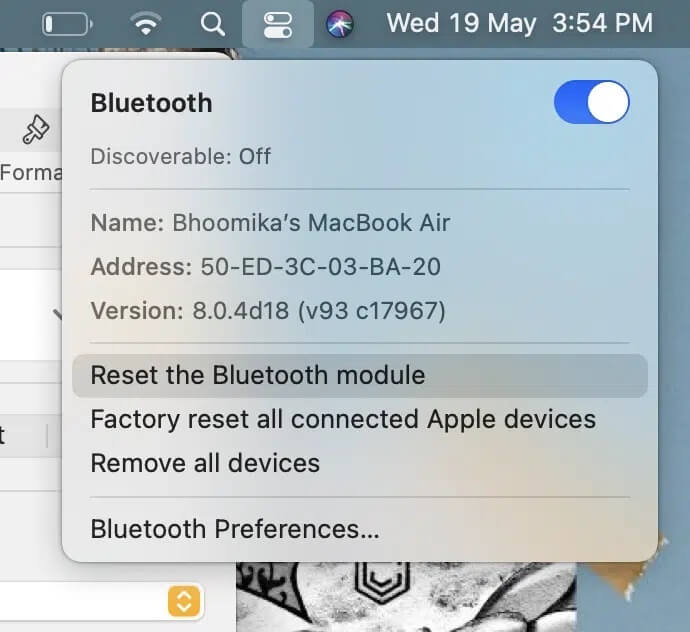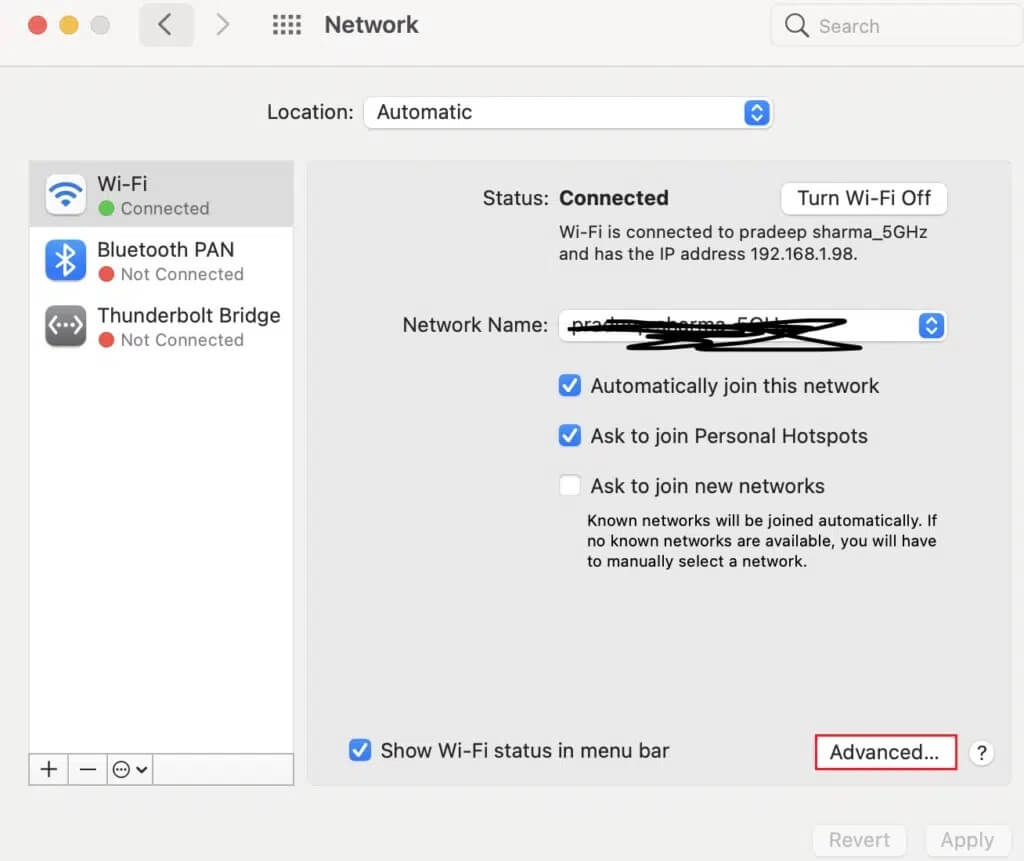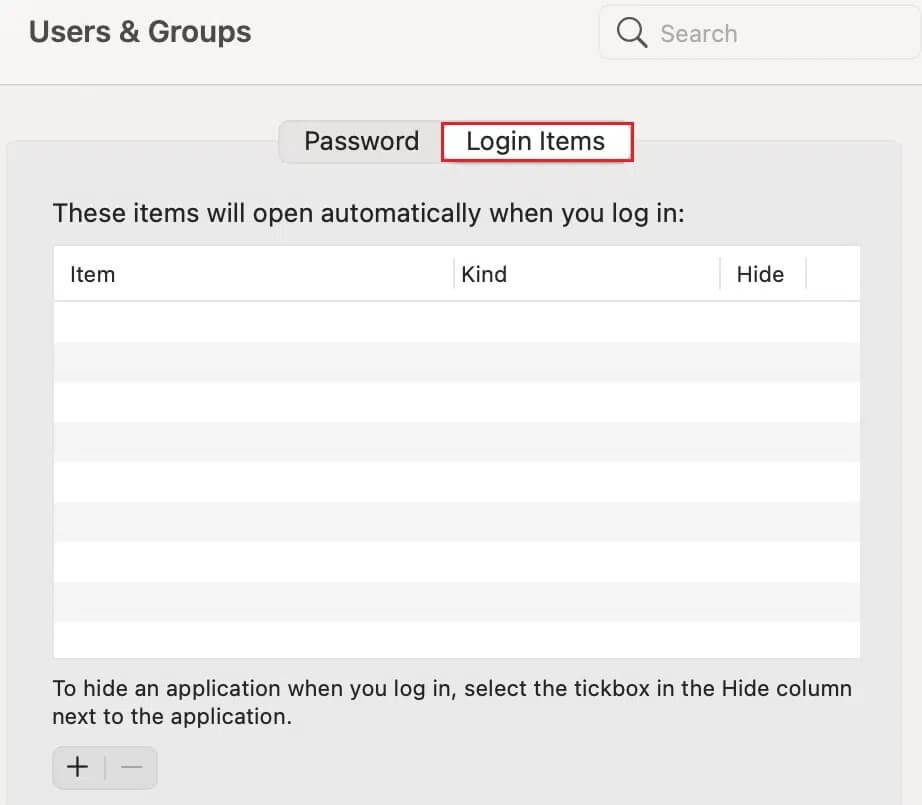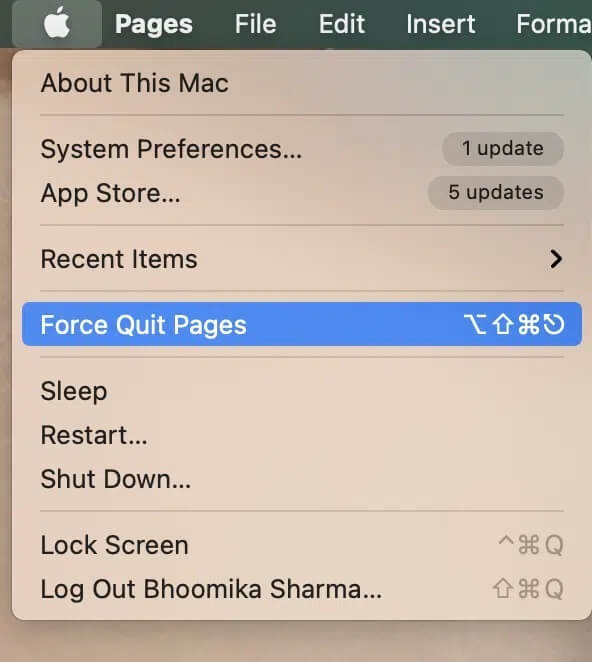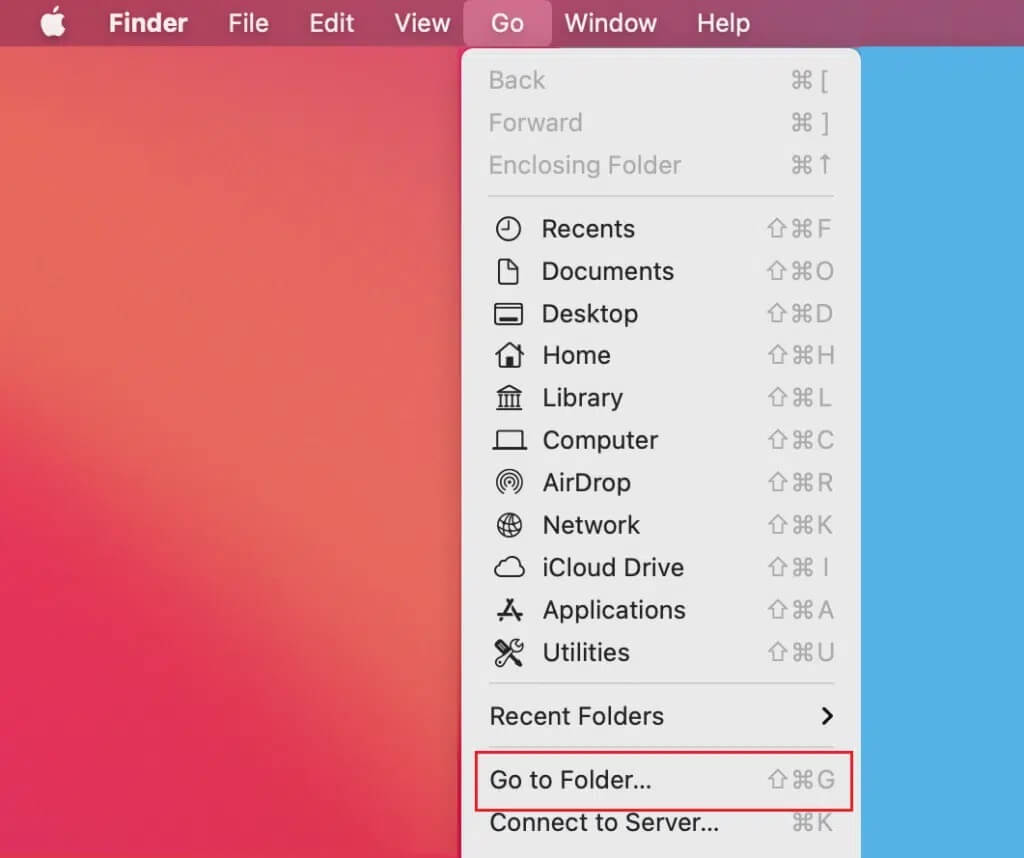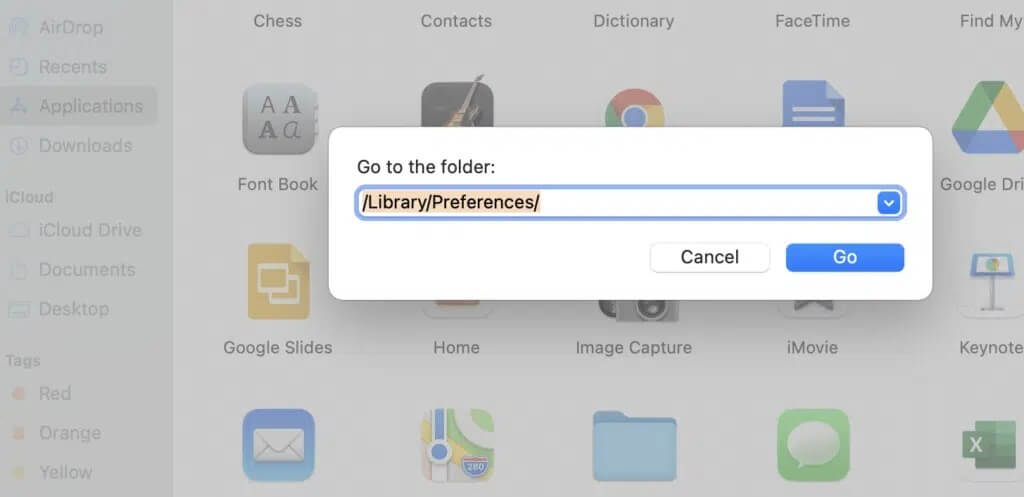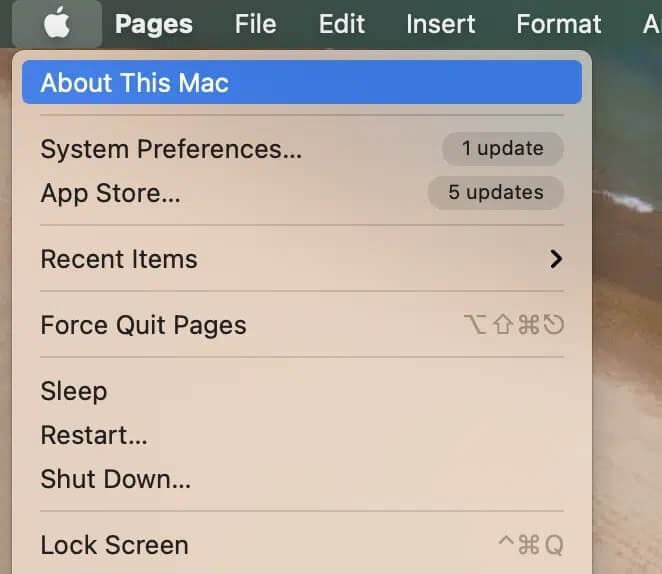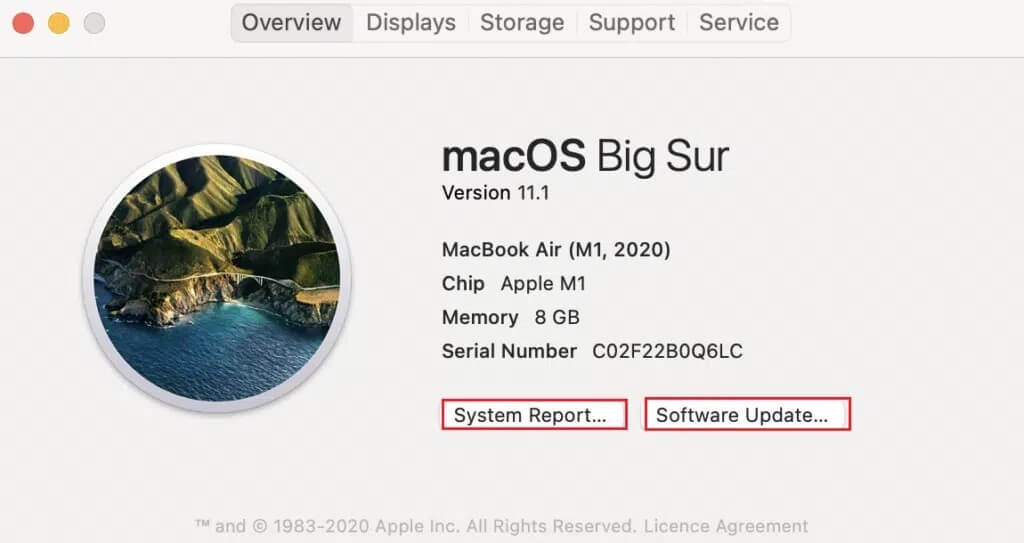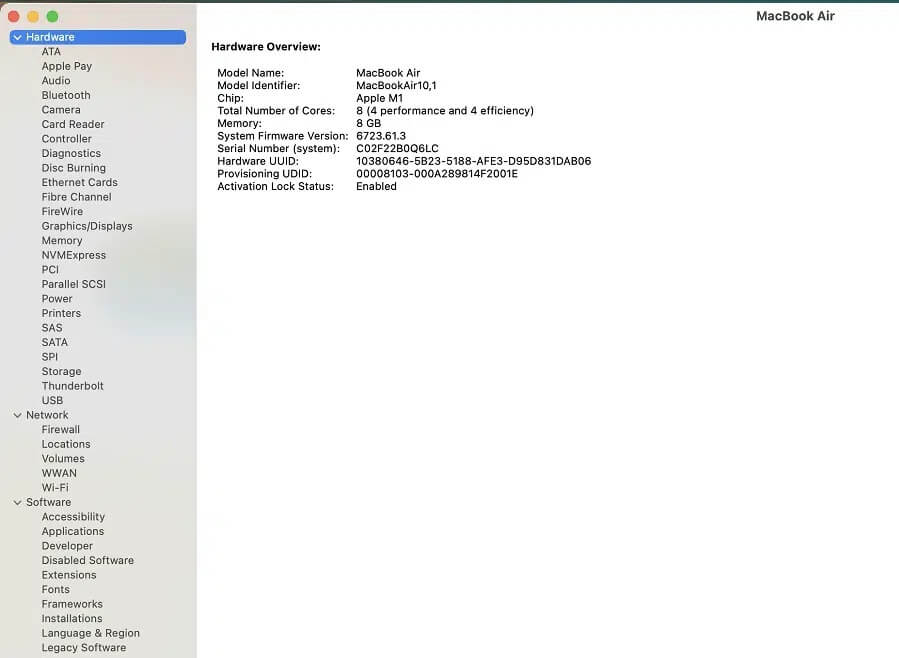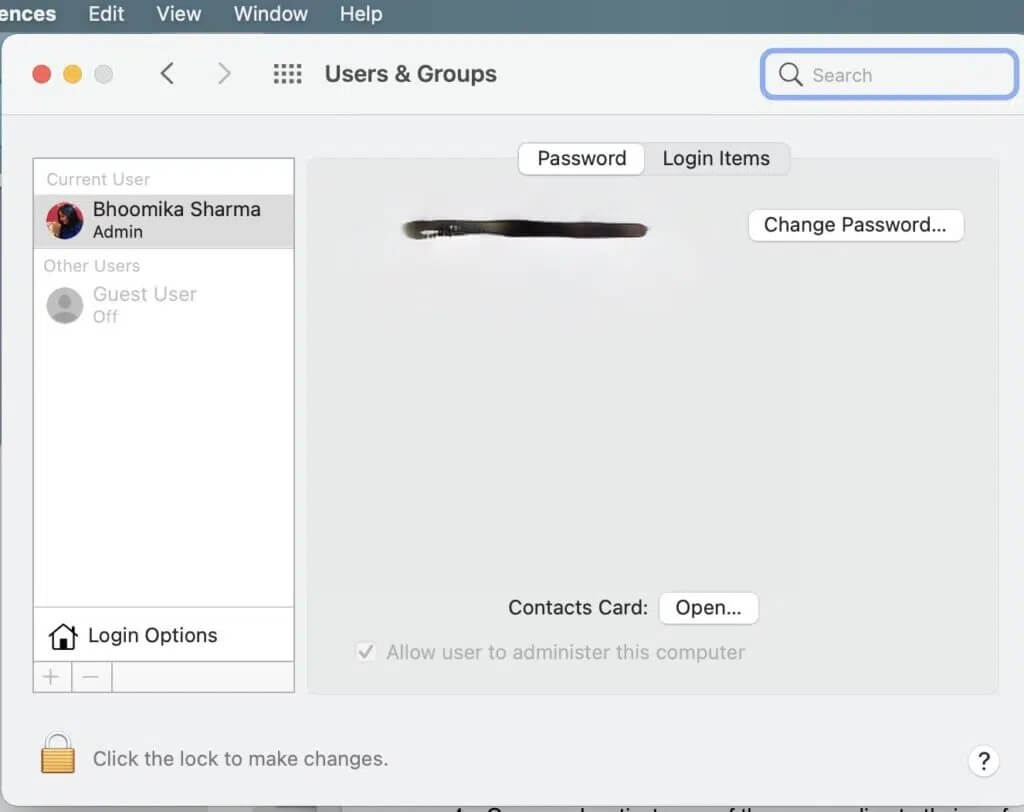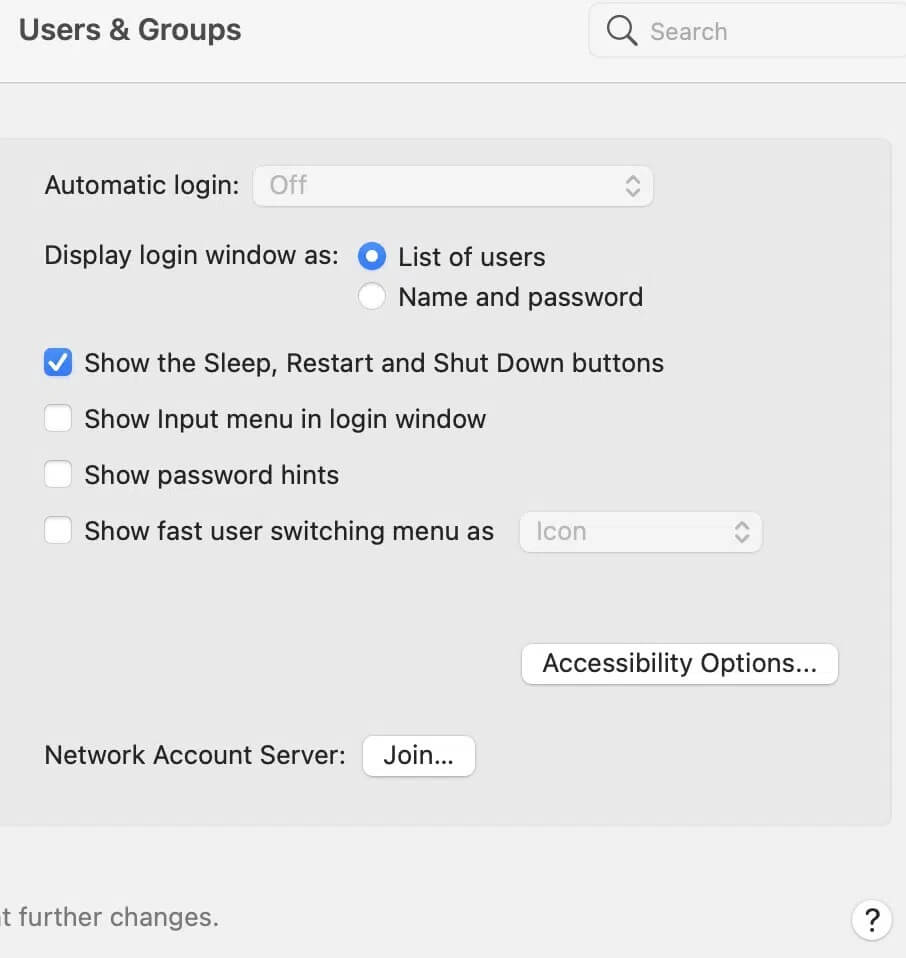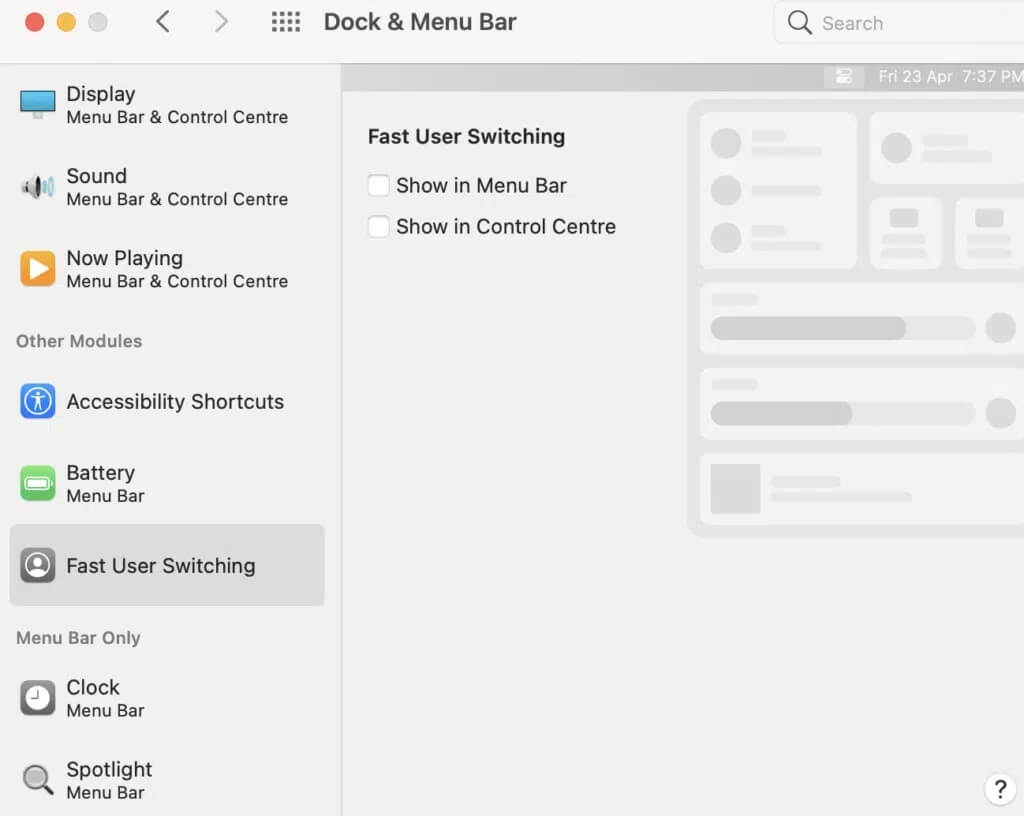macOS Big Sur Sorunlarını Düzeltin
tüm Yazılım güncellemesi MacBook söz konusu olduğunda eşit derecede gerekli. Sizi bozuk dosyalardan ve kötü amaçlı yazılımlardan korur, güvenliği artırır ve daha iyi özellikler sağlar. Benzer şekilde, Yeni macOS Big Sur Önemli güvenlik yamaları ve geliştirilmiş bir kullanıcı arayüzü ile donatılmış; Bu nedenle, tüm kullanıcılar için çok yararlıdır Mac. Ancak, bazılarını fark ettik Bu güncellemedeki hatalar Son belirli uyumluluk sorunu macOS Büyük Sur. Neyse ki, bu hatalar kolayca düzeltilebilir. Öğrenmek için kılavuzumuzu okuyun macOS Büyük Sür. Sorunları Yaygın ve bunları düzeltmenin yolları.
macOS Big Sur Sorunlarını Düzeltin
macOS Big Sur Sorunlarının Nedenleri
- Güncelleştirme başarısız : macOS Big Sur, internet bağlantısı sorunları veya Apple sunucularındaki yüksek trafik nedeniyle düzgün şekilde indiremeyebilir.
- Yeterli depolama alanı yok: Sahip olmadığınızda macOS yükleme hatası olasılığı artar Yeterli boş disk alanı senin.
- macOS Big Sur uyumluluk sorunu: Birkaç kullanıcı, bazı üçüncü taraf uygulamaların yeni güncellemeyle uyumlu olmadığını ve bunun sistemin düzgün işleyişinde sorunlara neden olduğunu bildirdi.
Yaygın macOS Big Sur sorunlarına yönelik kapsamlı çözüm listemizi okuyun ve izleyin.
Sorun 1: macOS yüklenemiyor
Karşılaşabileceğiniz en yaygın sorun macOS'un kurulu olmamasıdır. Kendinizi benzer bir durumda bulursanız, verilen adımları izleyin:
1. Kontrol Apple sunucu durumu sayfası. macOS Yazılım Güncelleme sunucusunun yanında yeşil bir nokta varsa sunucular çalışıyor ve çalışıyor demektir.
2. Kalabalıktan kaçınmak için, programı daha az kişinin aynı Wi-Fi'yi kullandığı geceleri indirmeye çalışın.
3. Liste'yi tıklayın Elma > Yeniden Başlat , Gosterildigi gibi. MacBook'unuz yeniden başlatıldıktan ve yeniden başlatıldıktan sonra yazılımı yeniden yükseltin.
4. Sistem Tercihleri'nden Yazılım Güncelleme'yi açın. Ardından pencereyi yenilemek için Command + R tuşlarına basın.
5. Son olarak, MacBook'unuzu yeniden başlatırken Disk İzlencesi penceresini yenileyin.
Sorun 2: Apple News senkronizasyon sorunu
Birkaç kullanıcı Big Sur'un Apple News ile ilgili sorunlar yarattığını bildirdi. Uygulama arka planda bazı gereksiz indirmeleri desteklediğinden, Wi-Fi bağlantınızı yavaşlatırken çok fazla disk alanı kullanır. Böylece, macOS Big Sur sorunlarını çözmek için Apple News senkronizasyonunu devre dışı bırakabilirsiniz:
1. Tıklayın elma simgesi Ekranınızın sol üst köşesinde.
2. Seçin Sistem tercihleri , Gosterildigi gibi.
3. Tıklayın Apple Kimliği Sağ üst köşeden.
4. Şimdi iCloud'a tıklayın ve ardından Haberler başlıklı kutunun işaretini kaldırın. Apple News için iCloud eşzamanlaması kapatılacak.
Ek olarak, Haberler uygulaması verilerini MacBook'unuzdan silebilirsiniz. Bunu yaparsanız, uygulamanın verilerine diğer cihazlarınızdan erişmeye devam edebilirsiniz.
Sorun 3: Touch ID ile oturum açılamıyor
Yaygın macOS Big Sur sorunlarından biri, Mac kullanıcılarının oturum açamamasıdır. Özel Dokunmatik Kimlik güncellemeden sonra onları. MacBook'unuzu sıfırlamak bu sorunu çözmelidir. SMC'yi veya Sistem Yönetim Konsolunu sıfırlamak için verilen adımları izleyin:
1. Kapat bir Mac senin.
2. tuşlara basın Shift + Control + Seçeneği Klavyede.
3. Aynı anda Güç düğmesini basılı tutun 10 için saniye yakl.
4. Şimdi tuşları bırakın veMac'inizi yeniden başlatın.
TouchID girişi iyi çalışmalıdır. Değilse, Sistem Tercihleri'ndeki Dokunmatik Kimlik sekmesinden parmak izlerinizi yeniden kaydedin.
Sorun 4: Bluetooth veya Wi-Fi çalışmıyor
Yeni bir yazılım güncellemesinden sonra bağlantılar bozulabilir Bluetooth veya Wi-Fi. Bu Ayarları sıfırlamak için verilen adımları izleyin:
a) Bluetooth ayarlarını sıfırlayın
1. Tıklayın Shift tuşu klavyede.
2. Aynı anda, üzerine tıklayın. Bluetooth simgesi Üzerindeki menü çubuğundan MacBook ekranı.
3. Hata ayıklama seçeneğini seçin ve üzerine tıklayın. "Bluetooth modülünü sıfırlayın". Netlik için verilen resme bakın.
Bir süre bekleyin ve bir uyumluluk sorununun giderilip giderilmediğini kontrol etmek için yeniden bağlanmayı deneyin macOS Büyük Sur.
b) Wi-fi ayarlarını sıfırlayın
1. Git Sistem Tercihleri > Ağ > Wi-Fi.
2. düğmesini tıklayın Gelişmiş Ayarlar… ekranın alt kısmında bulunur.
3. Sonraki seçin, Tüm kayıtlı kişileri silin.
4. Bu değişiklikleri kaydedin ve bilgisayarınızı yeniden başlatın. İstediğiniz Wi-Fi ağına bağlanın.
Sorun 5: Pilin bitmesi
zevk almak MacBook, pil ömrü nedeniyle çok popüler Uzun, piyasadaki diğer dizüstü bilgisayarlardan çok daha iyi. Ancak en son macOS Big Sur 11 güncellemesi ile birlikte pil sorunları bile oluşmaya başlıyor. macOS Büyük Sür. Sorunları En sık bildirilenler şunlardır:
Pil çok hızlı bitiyor veya Mac servis uyarı ekranı.
Bunu düzeltmek için PRAM ayarlarını aşağıdaki gibi sıfırlayın:
1. Kapat MacBook senin.
2. tuşlara basın Komut + Seçenek + P + R Klavyede.
3. Aynı zamanda, açın Bilgisayar Güç düğmesine basarak.
4. Şimdi göreceksiniz Apple logosu Üç kez görünür ve kaybolur.
5. Bundan sonra MacBook'unuz normal şekilde yeniden başlatılmalıdır.
Pil ve ekran ayarlarının normale döndüğünü fark edeceksiniz. Ayarları tercihinize göre düzenleyin ve kaydedin.
Sorun 6: Oturum Açma Başarısız
Ne yazık ki, birçok kişi Bis Sur'u kurduktan sonra sonsuz bir Mac'e giriş ve çıkış döngüsüne sıkıştı. macOS Big Sur uyumluluğunu düzeltmek için verilen adımları izleyin, böylece oturum açma hatasını düzeltin:
1. Hazırlandı MacBook'u açın , daha önce açıklandığı gibi.
2. Çalışırken iki tuşa basın. Komut + S Klavyeden.
3. Tür /sbin/bağla -uw/ Terminal'de ve Enter tuşuna basın.
4. Sonra yazın rm /var/db/.applesetupdone ve yürütmek için Enter'a basın.
MacBook'unuz yeniden başlatılacak ve sizden yeni bir yönetici hesabı oluşturmanız istenecek.
Sorun 7: Ağ geçidi zaman aşımı hatası
Birkaç kişi macOS Big Sur'u indirirken ağ geçidi zaman aşımı hatalarından şikayet etti. Benzer bir durumla karşı karşıyaysanız, deneyin Mac'inizi güvenli modda yeniden başlatın. hakkında kılavuzumuzu okuyun Mac'inizi güvenli modda nasıl başlatırsınız aynısını yapmak.
Sorun 8: Mac'inizi kurarken ekran sıkıştı
Bu ekran genellikle Mac'inizi en son sürüme yükselttiğinizde görünür. Ancak, başka bir değişiklik yapmadan Mac'inizi ekranda takılı bulursanız, MacBook'unuzu yeniden başlatmaya zorlayabilirsiniz. MacBook'unuz yeniden başlatılana kadar Güç düğmesine basın.
Sorun 9: Yavaş çalışma
Bu sorun en yaygın macOS Big Sur sorunlarından biridir ancak tamamen normaldir. Herhangi bir yeni güncellemeden sonra dizüstü bilgisayar, uygulamaları en son standartlara göre yükseltme eğilimindedir. Ancak bu sadece bir gün sürmelidir. Mac'inizi yavaşlatan macOS Big Sur uyumluluk sorunu devam ederse aşağıdakileri yapın:
1. Tüm uygulamalarınızı manuel olarak güncelleyin.
Not: Bazen uyumsuz uygulamalar MacBook'unuzu yavaşlatabilir.
2. İstenmeyen uygulamaları devre dışı bırakın Sistem Tercihleri > Kullanıcılar ve Gruplar > Giriş Öğeleri. Mac'in hızlı önyüklemesi için eksi işaretine tıklayarak gereksiz işlemleri seçin.
3. Aşağıda gösterildiği gibi Apple simgesi > Çıkmaya Zorla seçeneğine giderek bilgisayarınızı yavaşlatabilecek uygulamalardan çıkmaya zorlayın.
4. Gösterildiği gibi Finder > Git > Klasöre Git'i tıklatarak önbellek verilerini silin.
5. Tür / Library / Önbellekler. Tüm girişleri seçin ve ardından Sil'e tıklayın.
Sorun 10: Fare Sorunları
Mac'inizdeki yerleşik izleme dörtgeni yerine harici bir fareyi daha fazla kullanırsanız, aşağıdakilerle karşılaşabilirsiniz: Fare sorunları veya yeni macOS Big Sur güncellemesini yükledikten sonra imleç. Bu macOS Big Sur sorununu nasıl çözeceğiniz aşağıda açıklanmıştır:
1. Finder'da ~/Library/Preferences/ dizinini açın.
2. Aşağıdaki dosyaları bulun ve silin:
apple.AppleMultitouchMouse.plist
apple.driver.appleBluetoothMultitouch.mouse.plist
3. Bu yapıldıktan sonra MacBook'unuzu yeniden başlatın.
Sorun 11: Uyumsuz uygulamalar
Uyumsuz uygulamalar, en yaygın macOS Big Sur sorunlarından biridir. Eskiden macOS Catalina ile sorunsuz çalışanlardan birkaçı macOS Big Sur tarafından desteklenmiyor. Ne yazık ki aynı durum, macOS Big Sur'da çalışmayacak olan 32 bit sürümde çalışan tüm uygulamalar için de geçerlidir. Bu nedenle, 64 bit sürümlerine güncellendiklerinden emin olmanız gerekir. Aşağıdaki adımları kullanarak macOS Big Sur uygulamalarının uyumluluğunu kontrol edebilirsiniz:
1. Ekranın sol üst köşesindeki Elma simgesine tıklayın.
2. Listeden Şimdi gösteriliyor , bu konuda seç Mac.
3. Sistem Raporu'na tıklayın ve ardından Yazılım bölümüne gidin.
4. MacBook'unuzda yüklü olan tüm uygulamaların bir listesini görüntülemek için Uygulamalar'ı açın.
5. MacBook'unuzda Intel yongası varsa 64 bit (Intel) görürsünüz.
6. görüntülenirse "hayır" Bu sütunda, mevcut macOS'unuzda çalıştıramayacağınız anlamına gelir.
Ne yazık ki, uygulamanız yeni yazılım tarafından desteklenmiyorsa yapabileceğiniz pek bir şey yok. Yükseltilmiş sürümünün yayınlanmasını bekleyebilirsiniz.
Sorun 12: USB 2.0 bağlantı sorunu
Bu sorun, ilk olarak macOS Catalina'da bildirildiği için yalnızca macOS Big Sur ile ilgili değildir. Apple, en son yazılımında bu USB bağlantı sorununu düzeltmeye çalışsa da, yine de zaman zaman ortaya çıkabilir. Bu macOS Big Sur sorununu çözmek için sistemi yeniden başlatmayı ve ardından USB sürücüsünü yeniden bağlamayı deneyebilirsiniz.
Sorun 13: Menü Çubuğu Kayboluyor
Bazı kişiler, yazılım güncellemesi tamamlandığında, yeniden tasarlanan Mac'in artık menü çubuğunu görüntülemeyeceğini bildirdi. Sadece aşağıdakileri yapın:
1. Aç Sistem tercihleri Apple menüsünden.
2. Aşağıda gösterildiği gibi Kullanıcılar ve Gruplar'ı seçin.
3. Seçenekleri açın Giriş Ve oturum açma kimlik bilgilerinizi girin.
4. Kullanıcı hızlı geçiş menüsünü simge olarak göster seçeneğini devre dışı bırakın. Söz konusu menü çubuğu şimdi görüntülenecektir.
5. Tekrar gidin Sistem Tercihleri > Dock ve Menü Çubuğu.
6. Şimdi, Kontrol Merkezinde Göster işaretli kutunun işaretini kaldırarak Hızlı Kullanıcı Değiştirme seçeneğini devre dışı bırakın.
Bu ayrıntılı çözüm listesinin macOS Big Sur sorunlarıyla ilgili tüm sorularınızı çözebileceğini umuyoruz. Önerilerinizi veya sorularınızı aşağıdaki yorumlar bölümünde bırakın.